한글 읽기전용 해제 방법은?(10초면 끝)

아래한글 파일중에 읽기전용이 있습니다. 읽기전용은 한글 프로그램에서 열리지만, 정보 변형을 방지하기 위해 편집이 불가능한 파일입니다. 이러한 한글 읽기전용 파일을 해제하기 위해서 읽기전용 해제 설정을 해야 합니다.
▼ 함께 읽어보면 좋은 글▼
한글 2020 무료설치 바로가기
한글 2020 무료설치 바로가기한글과 컴퓨터의 "한글 2020 무료설치 바로가기"입니다. 한글 2020을 무료로 이용할 수 있는데요. 아래 알려드릴 방법은 불법 다운로드가 아닌 정식으로 무료로 한글 202
oliviabbase.tistory.com
한글 읽기전용 해제 방법은?
확장자 hwp인 한글 파일의 경우 읽기전용 해제는 매우 간단합니다.
우선 한글 읽기전용 파일을 열람하면 말 그대로 읽기만 가능하고 편집은 전혀 불가능합니다.
(읽기전용 파일을 실행하면 한글 프로그램 편집 툴이 비활성화되어 있습니다.)
이를 해결하기 위해서는 한글 파일 속성을 변경하면 됩니다.
한글 읽기전용 해제 핵심은?
읽기전용 속성을 변경 후 한글파일을 열어야 합니다. 한글 파일을 열람 후에는 속성 변경이 불가합니다.
① 파일 선택하기
읽기전용을 해제하기 위한 한글 파일을 선택 후 마우스 오른쪽 버튼을 클릭합니다.
이때 한글 파일을 열지 않는 상태에서 진행해야 합니다.

② 속성 들어가기
마우스 오른쪽 버튼을 클릭 후 하단에 '속성'을 선택하여 들어갑니다.
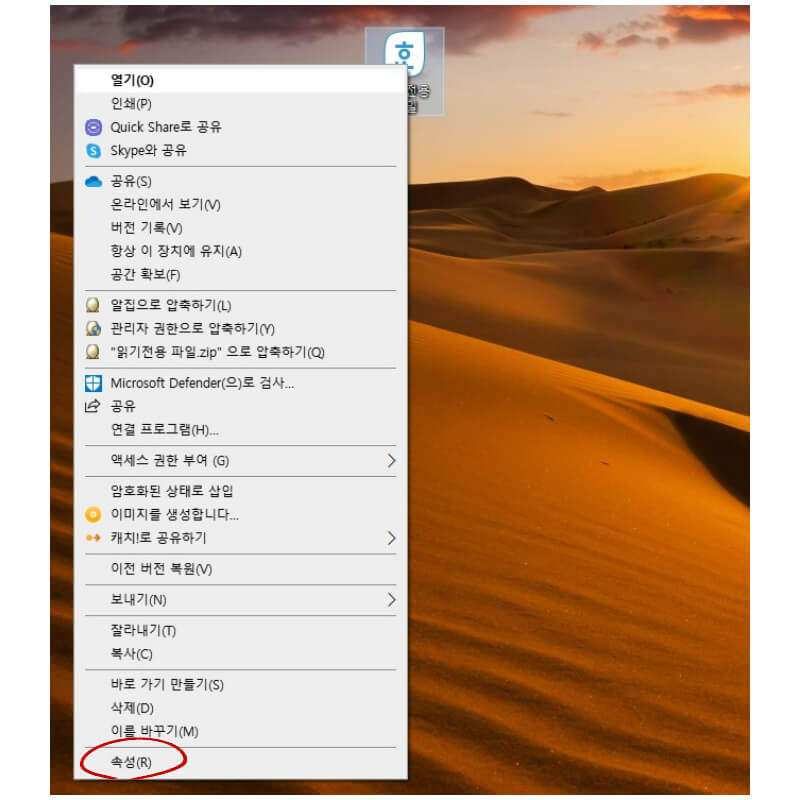
③ 읽기 전용 체크박스 해제
속성에 들어가면 아래쪽에 '특성' 항목이 있는데, '□ 읽기 전용'에 있는 체크박스를 해제 후 확인 -> 적용을 선택합니다.
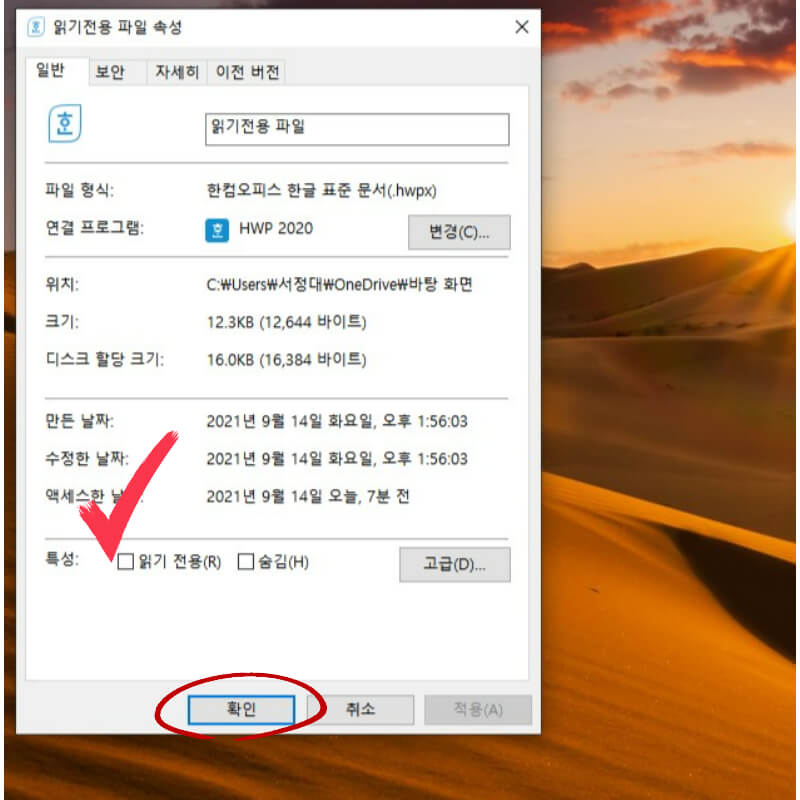
이렇게 설정하면 한글 파일 읽기전용 해제가 완료되었고, 이 파일을 열람하면 편집 툴이 활성화되어 있는 것을 확인할 수 있습니다.
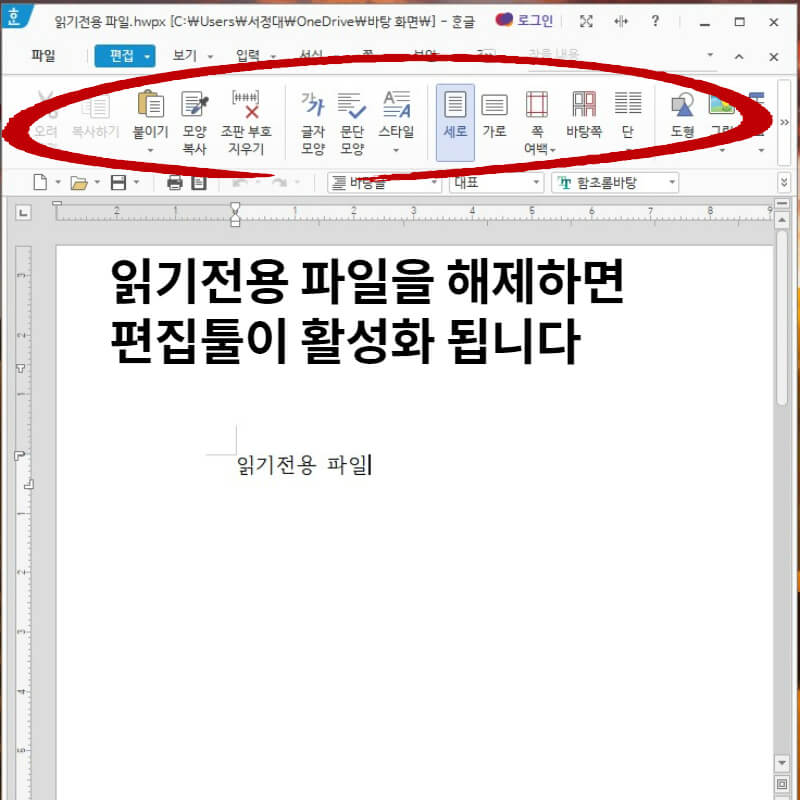
그리고 읽기전용 해제를 완료하면 '읽기 전용 속성을 가진 파일이거나 다른 곳에서 사용 중인 파일입니다. 이 문서를 읽기 전용 문서로 읽을까요?'라는 메시지는 더 이상 나타나지 않습니다.
한글 읽기전용 해제 배포용 보안 문서 파일
참고로 한글 읽기전용 파일과 배포용 보안 문서 파일은 다른 파일입니다. 배포용 보안 문서 파일은 한글 파일 자체 내에 암호가 설정되어 있어 편집 또는 수정을 하려면 암호를 입력해야 가능합니다.
물론 어둠의 경로를 찾다보면 암호를 해제하는 프로그램을 구할 수 있지만, 권장하지 않습니다.
왜냐하면 암호를 해제하는 불법 프로그램 자체에 바이러스나 랜섬웨어, 악성코드 등 포함된 경우가 있어 PC에 악영향을 미치기 때문입니다.
한글 읽기전용 해제 암호를 설정하고 싶을때
암호 설정
파일에 문서 암호를 지정하여 암호를 입력해야 파일을 열 수 있게 할 수 있습니다.
한글 프로그램 상단 메뉴에 '파일' -> '문서 암호'를 실행합니다.
문서 암호 설정에서 대화 상자의 '문서 암호'에 원하는 암호를 5글자 이상 입력해야 합니다.
'암호 확인'에 내용을 한번 더 입력 후 '설정'단추를 선택하면 현재 문서에 암호가 지정됩니다.
그리고 반드시 한글파일을 저장해야 암호 설정이 완료됩니다.(파일 -> 저장하기)
암호 글자 수는 최소 5글자 이상, 최대 44글자까지 기억할 수 있습니다.
암호 변경 및 해제
암호를 입력하여 문서 파일을 열람 후 '파일' -> '문서 암호'를 실행하면 '문서 암호 변경' 설정 상자가 나옵니다. '새 암호'와 '암호 확인'에 새로운 암호를 입력하면 문서 암호를 변경할 수 있고, '암호 해제'를 선택하면 암호를 해제할 수 있습니다.
암호 변경 및 해제 설정했다면 반드시 파일 -> 저장하기를 통해 완료해야 합니다.
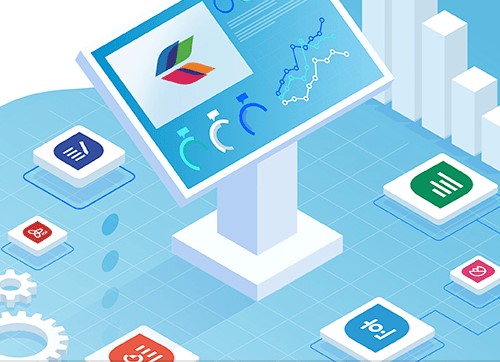
'IT 리뷰 > IT 정보' 카테고리의 다른 글
| 노트북 와이파이 연결 안됨(안뜰때) 해결방법은? (1) | 2021.10.05 |
|---|---|
| 알리익스프레스 배송조회 방법은?(정확도 높은 조회법, Q&A) (0) | 2021.09.22 |
| 디즈니플러스 한국 출시일과 가격은?(1인 2,063원) (0) | 2021.09.13 |
| 인스타 스토리 모르게 보는법 2가지 (인스타 몰래보기) (0) | 2021.09.08 |
| clockology(클락콜로지) 사용법, 애플워치 페이스 변경하기 (0) | 2021.08.30 |




댓글